กำหนดรายการงานให้กับร้านค้าหรือพนักงาน
บทความนี้จะอธิบายถึงวิธีการกำหนดรายการงานให้กับร้านค้าหรือพนักงานใน Microsoft Dynamics 365 Commerce
การจัดการงานใน Dynamics 365 Commerce ช่วยให้คุณสามารถกำหนดรายการงานให้กับร้านค้าหรือพนักงานหลายแห่ง หรือสำหรับชุดของร้านค้าและพนักงาน ตัวอย่างเช่น ผู้จัดการภูมิภาคสำหรับ 20 ร้านค้า อาจต้องการกำหนดรายการงาน การจัดเตรียมเทศกาลวันหยุด ให้กับร้านค้าทั้งหมด 20 ร้าน
เริ่มต้นกระบวนการกำหนดรายการงาน
ก่อนที่คุณจะเริ่มกระบวนการกําหนดงาน ตรวจสอบให้แน่ใจว่าคุณได้สร้างรายการงานแล้วโดยการปฏิบัติตามขั้นตอนในบทความ สร้างรายการงานและเพิ่มงาน เมื่อต้องการเริ่มต้นกระบวนการกำหนดรายการงาน ให้ทำตามขั้นตอนต่อไปนี้
ไปที่ การขายปลีกและการค้า > การจัดการงาน > การจัดการดูแลการจัดการงาน
เลือกรายการงานที่จะกำหนด
เลือก เริ่มกระบวนการ
ในกล่องโต้ตอบ เริ่มต้นกระบวนการ บนแท็บ ทั่วไป ในฟิลด์ ชื่อกระบวนการ ให้ป้อนชื่อ (ตัวอย่างเช่น ร้านค้าภาคตะวันออก)
ในฟิลด์ วันที่เป้าหมาย ให้ระบุวันที่
เมื่อต้องการกำหนดรายการงานให้กับร้านค้าบนแท็บ ร้านค้า ให้ใช้ตัวกรอง ลำดับชั้นขององค์กร ในการค้นหาและเลือกร้านค้า
เมื่อต้องการกำหนดรายการงานให้กับพนักงาน บนแท็บ ผู้ปฏิบัติงาน ให้ค้นหาและเลือกพนักงาน
เลือก ตกลง เพื่อเริ่มต้นกระบวนการ รายการงานมีการกำหนดให้กับร้านค้าหรือพนักงานที่เลือก
ภาพประกอบต่อไปนี้แสดงตัวอย่างของวิธีการค้นหาและเลือกร้านค้าในกล่องโต้ตอบ เริ่มต้นกระบวนการ

กำหนดรายการงานบนฐานที่เกิดซ้ำ
บางครั้งผู้ค้าปลีกมีงานที่เกิดขึ้น เช่น "รายการตรวจสอบการปิดวันพฤหัสบดี" หรือ "รายการตรวจสอบวันแรกของเดือน" ดังนั้นผู้ใช้งานอาจต้องการกำหนดรายการงานให้เป็นฐานที่เกิดซ้ำ
- ไปที่ การขายปลีกและการค้า > การจัดการงาน > การจัดการดูแลการจัดการงาน
- เลือกรายการงานที่จะกำหนด
- เลือก เริ่มกระบวนการ
- ในกล่องโต้ตอบ เริ่มต้นกระบวนการ บนแท็บ ทั่วไป ในฟิลด์ ชื่อกระบวนการ ให้ป้อนชื่อ
- ตั้งค่าตัวเลือก การเกิดซ้ำ เป็น ใช่
- ในฟิลด์ วันที่เป้าหมายการเกิดซ้ำของออฟเซ็ตในหน่วยจำนวนวัน ให้ป้อนจำนวนวัน ตัวอย่างเช่น ถ้าคุณป้อน 4 วันที่เป้าหมายคือวันที่มีการเกิดซ้ำบวกสี่วัน
- บนแท็บ รันในพื้นหลัง เลือก การเกิดซ้ำ
- ในกล่องโต้ตอบ กำหนดการเกิดซ้ำ ให้ป้อนเกณฑ์ความถี่ แล้วเลือก ตกลง
ภาพประกอบต่อไปนี้แสดงตัวอย่างของวิธีการป้อนเกณฑ์ความถี่ในกล่องโต้ตอบ กำหนดการเกิดซ้ำ
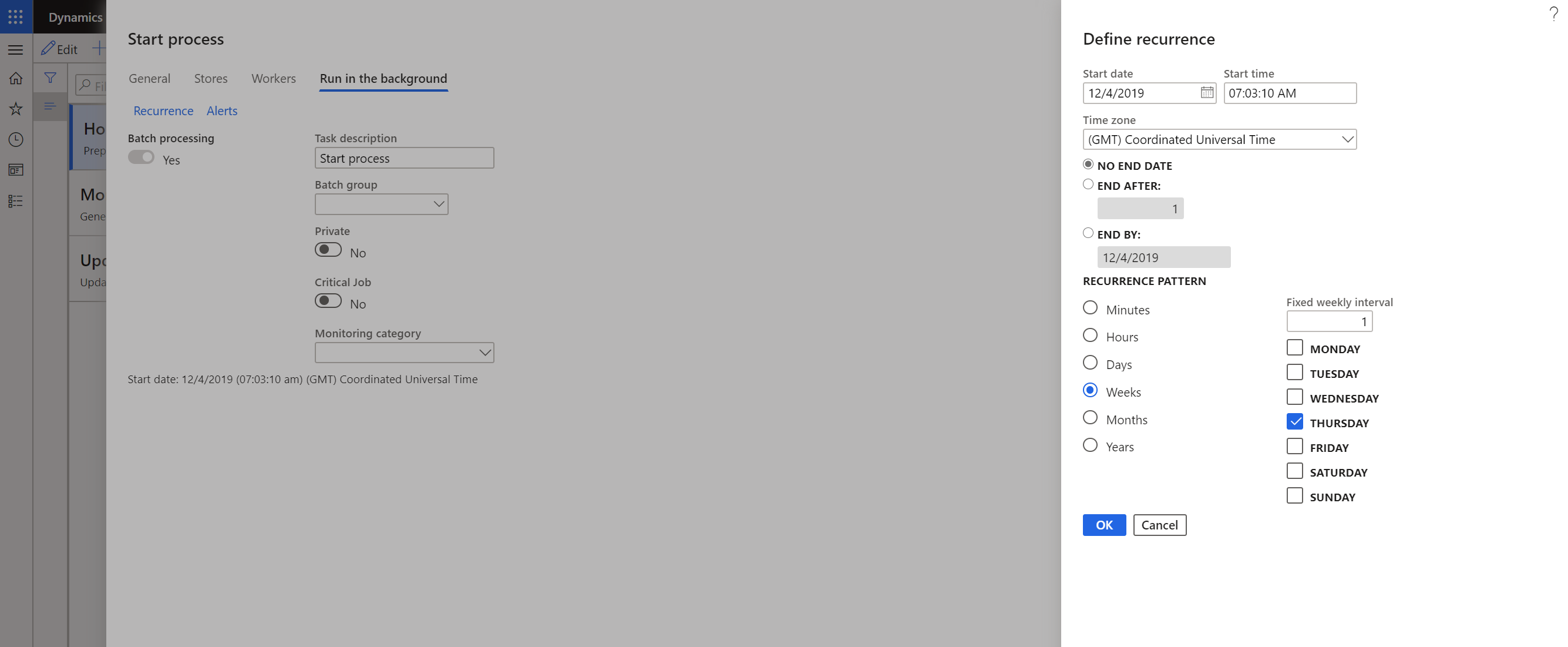
ติดตามสถานะรายการงาน
ถ้าคุณเป็นผู้จัดการระดับภูมิภาคหรือผู้จัดการร้านค้า คุณอาจต้องการติดตามสถานะของรายการงานที่กำหนดให้กับร้านค้าหลายแห่งหรือพนักงานหลายคน คุณสามารถติดตามผลกับร้านค้าหรือผู้ปฏิบัติงานที่ไม่ได้ทำงานที่กำหนดไว้ให้เสร็จสมบูรณ์ทันเวลา ฝ่ายสนับสนุนการค้าช่วยให้คุณสามารถดูสถานะของรายการงาน มอบหมายงาน หรือเปลี่ยนสถานะของงานได้
เมื่อต้องการติดตามสถานะรายการงานสำหรับงานทั้งหมด ให้ทำตามขั้นตอนต่อไปนี้
- ไปที่ การขายปลีกและการค้า > การจัดการงาน > กระบวนการจัดการงาน
- เลือกแท็บ รายการงานทั้งหมด เพื่อดูสถานะของรายการงานทั้งหมดที่กำหนดให้กับร้านค้าต่างๆ
เมื่อต้องการติดตามสถานะรายการงานสำหรับงานทั้งหมดที่คุณได้รับมอบหมาย ให้ทำตามขั้นตอนต่อไปนี้
- ไปที่ การขายปลีกและการค้า > การจัดการงาน > กระบวนการจัดการงาน
- เลือก งานของฉัน หรือแท็บ งานทั้งหมด เพื่อดูหรืออัปเดตสถานะของงานที่กำหนดให้กับคุณ
แหล่งข้อมูลเพิ่มเติม
คำติชม
เร็วๆ นี้: ตลอดปี 2024 เราจะขจัดปัญหา GitHub เพื่อเป็นกลไกคำติชมสำหรับเนื้อหา และแทนที่ด้วยระบบคำติชมใหม่ สำหรับข้อมูลเพิ่มเติม ให้ดู: https://aka.ms/ContentUserFeedback
ส่งและดูข้อคิดเห็นสำหรับ